Windowsで任意の操作を指定タイミングで自動実行する「タスクスケジューラ」。タスクの作成時は名前を設定できるものの、後から変更できません。名前がふさわしくなくても、動作に影響はないですが、管理する人間が間違えそう…。今回はその変更方法を紹介します。
質問
Windowsのタスクスケジューラで、タスクの名前を変更できない。「名前の変更」のメニューも無いし、タスクのプロパティを開いても、名前だけ変更できないようになっている。タスクを作り直すしかないの?
回答
タスクスケジューラのタスク名を変更するには、一度タスクを「エクスポート」でXMLファイルに保存した後、それを「インポート」で取り込みます。取り込む際に、タスク名を設定できるので、そこで新しいタスク名を設定します。
具体的な手順を画面で見ていきましょう。まず、下のように対象のタスクを右クリックし「エクスポート」を選択します。ファイルの保存場所を聞かれるので、いったん任意の場所に保存します。ファイル名はデフォルトで構いません。
次に、画面の右側で「タスクのインポート」をクリックします(何もないところを右クリックして「タスクのインポート」でもOK)。ファイルを開くダイアログで、先ほど保存したXMLファイルを開きます。
下の画面が表示されますので、ここで「名前」欄に変更後のタスク名を入力します。後は何も変えずに「OK」ボタンを押します。
最後に、一覧から変更前のタスクを右クリックし「削除」を選択します。これを忘れると、同じタスクが2重に実行される恐れがあるので、注意が必要です。
これで、タスクの名前変更は完了です。少々手間はかかりますが、一からタスクを作り直すよりは速くて確実です。
参考:タスクスケジューラ関連記事
そのほか、タスクスケジューラの使用例や、起こりがちなトラブルの対処方法、その他知っておくと便利なことなどを以下の記事にまとめています。併せてご覧下さい。
おわりに
今回の記事は以上です。
当サイトでは、ITインフラ関連の知識やノウハウをメインに紹介しています。下の関連記事にも役立つ情報があるかもしれませんので、ぜひご覧下さい。
フィードバック
あなたが抱えている疑問や悩みは解決できたでしょうか?当ブログではそれを最重視しています。今後もあなたの役に立つ情報を提供するために、ぜひ教えて下さい。

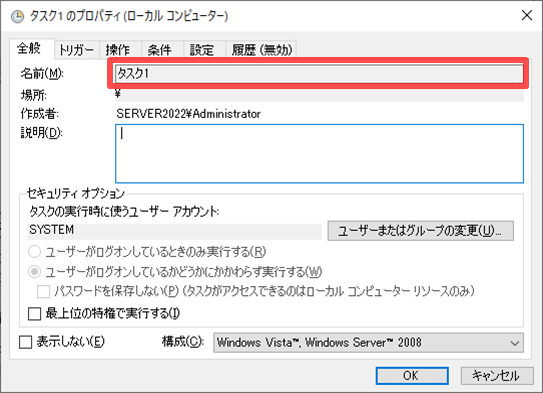
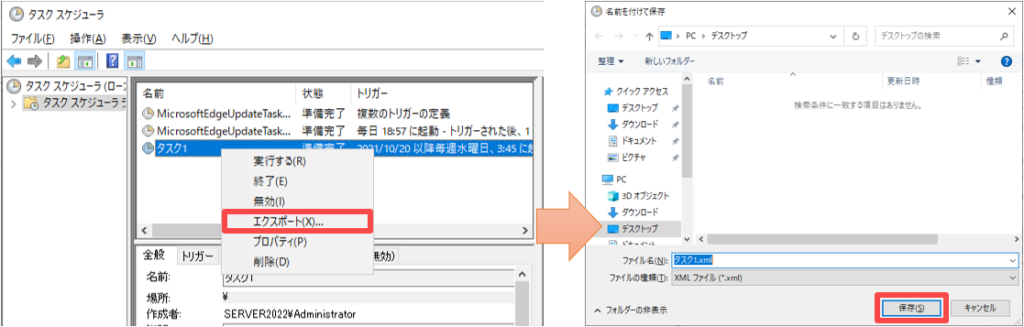
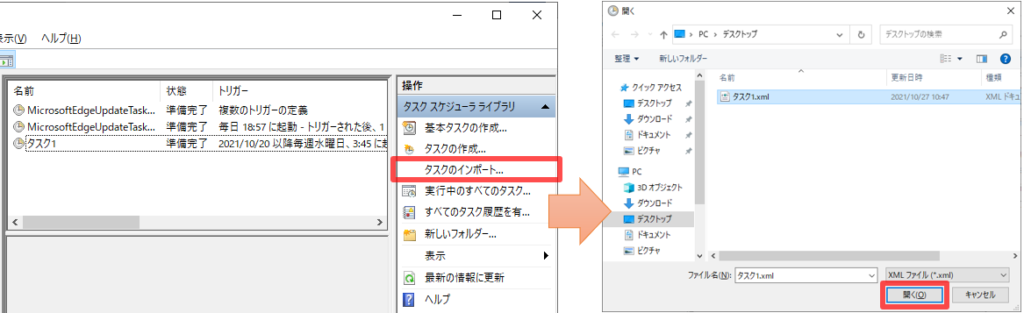
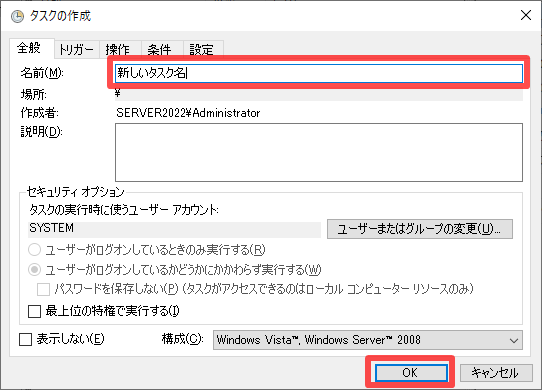
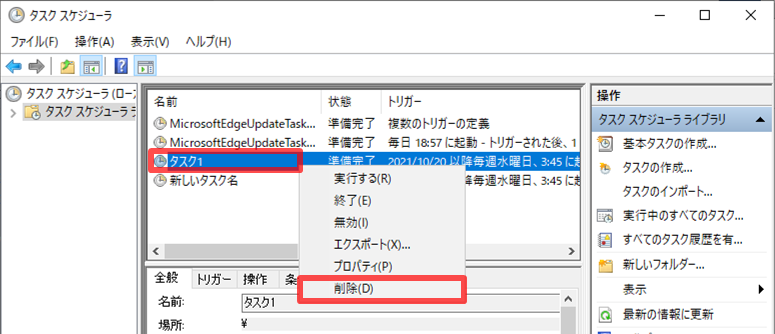



コメント